要调整html表格的边框颜色,最直接且推荐的方式是使用css的border-color属性,并配合border-style和border-width才能生效;1. 可通过内联样式、内部样式表或外部样式表应用css,其中外部样式表最推荐,利于维护和复用;2. 为不同边框设置不同颜色可使用border-top-color、border-right-color、border-bottom-color和border-left-color四个属性分别控制;3. 边框颜色不显示的常见原因包括缺少border-style、border-width为0、border-collapse影响、css优先级冲突或目标元素错误;4. 在响应式设计中需考虑视觉简洁性、可访问性对比度,并可通过媒体查询简化小屏边框,结合css变量实现主题切换时的动态调整,确保边框服务于可读性与结构清晰,以完整句结束。
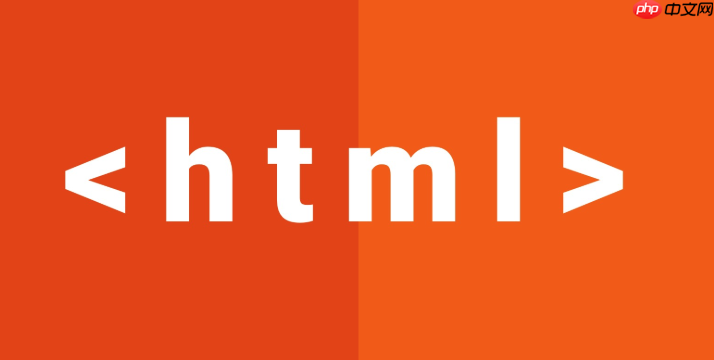
要调整HTML表格的边框颜色,最直接且推荐的方式是使用CSS的border-color属性。这并非一个独立的设置,它通常需要与border-style和border-width配合使用,才能让边框真正“显形”并呈现出你想要的色彩。

在HTML中设置表格边框颜色,我们几乎总是通过CSS来完成。这提供了极大的灵活性和控制力。
你可以选择以下几种方式来应用CSS:
立即学习“前端免费学习笔记(深入)”;
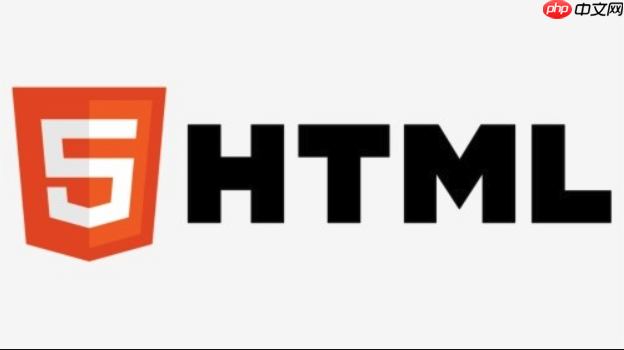
内联样式(Inline Styles):直接在HTML标签的style属性中定义。这种方法虽然快速,但不推荐用于复杂或大规模项目,因为它难以维护且复用性差。
<table style="border: 1px solid red;">
<tr>
<td style="border: 1px solid blue;">单元格1</td>
<td style="border: 1px solid green;">单元格2</td>
</tr>
</table>注意:这里border是简写属性,它包含了border-width、border-style和border-color。如果你只想单独设置颜色,可以这样写:border-color: red; border-style: solid; border-width: 1px;

内部样式表(Internal Stylesheet):在HTML文档的部分使用<style></style>标签定义CSS规则。适用于单个HTML文件,但CSS不被其他文件复用。
<!DOCTYPE html>
<html>
<head>
<title>表格边框颜色</title>
<style>
table {
border: 2px solid purple; /* 表格整体边框 */
}
td, th {
border: 1px solid orange; /* 单元格边框 */
}
</style>
</head>
<body>
<table>
<tr>
<th>表头1</th>
<th>表头2</th>
</tr>
<tr>
<td>数据1</td>
<td>数据2</td>
</tr>
</table>
</body>
</html>外部样式表(External Stylesheet):将CSS代码保存在一个独立的.css文件中,并通过<link>标签在HTML文件中引用。这是最推荐的方式,因为它实现了内容与样式的分离,便于管理和维护,也利于缓存。
styles.css 文件内容:
table {
border: 2px solid #3498db; /* 蓝色边框 */
border-collapse: collapse; /* 消除双线边框 */
}
td, th {
border: 1px solid #e74c3c; /* 红色边框 */
padding: 8px;
}index.html 文件内容:
<!DOCTYPE html>
<html>
<head>
<title>表格边框颜色</title>
<link rel="stylesheet" href="styles.css">
</head>
<body>
<table>
<tr>
<th>产品</th>
<th>价格</th>
</tr>
<tr>
<td>笔记本</td>
<td>5000</td>
</tr>
<tr>
<td>鼠标</td>
<td>100</td>
</tr>
</table>
</body>
</html>在实际项目中,我个人更偏爱外部样式表,它让代码结构清晰,也方便团队协作。
这确实是一个常见的需求,比如你可能想让表格的顶部边框是蓝色,底部是红色,或者单元格的某个特定方向有不同的强调色。CSS提供了非常精细的控制能力来实现这一点。
我们可以利用border-top-color、border-right-color、border-bottom-color和border-left-color这四个独立的属性。这些属性允许你分别设置元素四个方向的边框颜色。当然,它们也需要对应的border-style和border-width来支撑。
举个例子,假设我们想让表格整体的边框左侧是绿色,右侧是黄色,而顶部和底部保持默认:
table {
border-collapse: collapse; /* 让边框合并,避免双线 */
border-width: 2px; /* 设置边框宽度 */
border-style: solid; /* 设置边框样式,这很重要,否则颜色不显示 */
border-left-color: green; /* 左边框绿色 */
border-right-color: yellow; /* 右边框黄色 */
/* 如果不设置top和bottom,它们会继承border-color的默认值,或者如果你只用了border简写,会是简写里的颜色 */
}
td, th {
border: 1px solid #ccc; /* 单元格边框默认灰色 */
}
/* 甚至可以针对特定单元格 */
td:first-child { /* 第一个单元格的左边框 */
border-left-color: blue;
}
td:last-child { /* 最后一个单元格的右边框 */
border-right-color: red;
}这里有个小技巧,如果你先用border简写属性设置了一个统一的颜色,然后又单独设置了某个方向的border-*-color,那么后者会覆盖前者。比如border: 2px solid blue; border-left-color: red;,结果就是除了左边框是红色,其他边框都是蓝色。这种层叠和覆盖的机制,正是CSS强大之处,但也可能让初学者感到困惑。我常常在调试时,会先用border: 1px solid red !important;这种粗暴的方式,快速验证边框是否真的存在,再慢慢精调颜色。
这是个特别常见的问题,我遇到过无数次,尤其是在新手时期。当你辛辛苦苦写了border-color: blue;却发现表格还是光秃秃一片时,那种沮丧感简直了。其实,这背后通常有几个非常具体的原因:
缺少border-style属性:这是最最常见的“罪魁祸首”。你只设置了颜色,但没有告诉浏览器边框应该是什么“样子”——是实线(solid)、虚线(dashed)、点线(dotted)还是别的什么。没有样式,边框就无法被渲染出来,自然也就看不到颜色了。所以,请务必加上类似border-style: solid;或在border简写中包含样式。
border-width为0或未设置:如果边框宽度是0,或者你根本没设置宽度,那么即使有颜色和样式,它也细到看不见。确保你设置了border-width,比如border-width: 1px;。
border-collapse的影响:当表格的border-collapse属性设置为collapse时(这是我个人强烈推荐的设置,可以消除单元格之间的双线边框),表格的边框和单元格的边框会合并。在这种模式下,如果表格本身没有定义边框,或者单元格的边框被更强的规则覆盖,那么你可能看不到预期的颜色。有时,你需要确保表格和单元格都定义了边框,并且它们的层叠顺序是正确的。
CSS选择器优先级问题:你的CSS规则可能被其他更具体的或后定义的规则覆盖了。比如,你可能为table设置了边框颜色,但又有一个针对td或th的规则,它的优先级更高,覆盖了你对table的设置。使用开发者工具(F12)检查元素的计算样式,是排查这类问题的最佳方法。看看哪些CSS规则正在生效,哪些被划掉了。
目标元素不对:你可能尝试给<table>标签设置了边框,但实际上你想要给每个<code><td>或<code><th>设置边框。表格的边框和单元格的边框是独立的概念。如果你想让每个单元格都有独立的边框,你需要对<code>td, th选择器应用样式。
排查这类问题,我通常会从最基本的开始:先确保border: 1px solid red;能工作,如果能,说明边框本身没问题,再慢慢替换成border-color等细粒度属性,并检查是否有其他样式冲突。
响应式设计不仅仅是让布局适应不同屏幕尺寸,它还关乎用户体验和视觉效果。表格边框颜色在这个语境下,确实有一些需要深思熟虑的地方。
视觉噪音与简洁性:在小屏幕设备上,屏幕空间非常宝贵。过多的、过于鲜艳的边框颜色可能会增加视觉噪音,让表格看起来杂乱无章,难以阅读。我通常会考虑在小屏幕下,简化表格的边框,甚至完全移除单元格边框,只保留行分隔线,或者干脆用背景色来区分行,让内容更突出。
/* 桌面端样式 */
table {
border: 1px solid #ccc;
border-collapse: collapse;
}
td, th {
border: 1px solid #ddd;
padding: 8px;
}
/* 移动端优化 */
@media (max-width: 600px) {
table, thead, tbody, th, td, tr {
display: block; /* 将表格元素变为块级,便于堆叠 */
}
thead tr {
position: absolute; /* 隐藏表头 */
top: -9999px;
left: -9999px;
}
tr {
border: 1px solid #eee; /* 每行一个浅色边框 */
margin-bottom: 10px;
}
td {
border: none; /* 移除单元格边框 */
border-bottom: 1px solid #eee; /* 只保留底部边框作为分隔 */
position: relative;
padding-left: 50%;
text-align: right;
}
td:before {
/* 在移动端显示表头,作为数据标签 */
content: attr(data-label);
position: absolute;
left: 6px;
width: 45%;
padding-right: 10px;
white-space: nowrap;
text-align: left;
font-weight: bold;
color: #555;
}
}这个例子展示了在移动端如何将表格转换为堆叠卡片样式,并移除内部边框,只保留行的分隔线。td:before结合data-label属性是一个很实用的技巧,能把表头信息“带”到每个单元格旁边。
可访问性与对比度:边框颜色也与可访问性息息相关。如果你使用非常浅的颜色作为边框,或者边框颜色与背景色对比度不足,那么视力有障碍的用户可能难以区分表格的结构。WCAG(Web内容可访问性指南)建议文本和背景之间至少有4.5:1的对比度,虽然边框不直接是文本,但它作为视觉结构的一部分,也应考虑其清晰度。我倾向于选择那些即使在不同光照环境下,也能清晰区分的颜色。
主题切换与动态调整:如果你的网站支持深色模式或主题切换,那么表格边框的颜色也应该能随之动态调整。这通常通过CSS变量(Custom Properties)来实现。
/* 定义CSS变量 */
:root {
--border-color-light: #ccc;
--border-color-dark: #555;
}
/* 默认(浅色)模式 */
table {
border: 1px solid var(--border-color-light);
}
td, th {
border: 1px solid var(--border-color-light);
}
/* 深色模式 */
body.dark-mode {
table {
border-color: var(--border-color-dark);
}
td, th {
border-color: var(--border-color-dark);
}
}这样,当用户切换主题时,边框颜色也能优雅地随之变化,保持整体视觉的一致性。
在响应式设计中,我更倾向于“少即是多”的原则。边框的存在是为了增强可读性和结构感,而不是为了装饰。因此,在不同屏幕尺寸下,边框的样式和颜色都应该服务于这个核心目的。
以上就是HTML中的表格边框颜色怎么设置? 边框颜色调整指南的详细内容,更多请关注php中文网其它相关文章!

HTML怎么学习?HTML怎么入门?HTML在哪学?HTML怎么学才快?不用担心,这里为大家提供了HTML速学教程(入门课程),有需要的小伙伴保存下载就能学习啦!

Copyright 2014-2025 https://www.php.cn/ All Rights Reserved | php.cn | 湘ICP备2023035733号